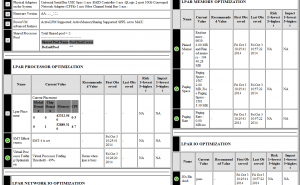На прошлой неделе мы рассмотрели несколько анализаторов для компонентов инфраструктуры IBM PowerVM.
Сегодня на повестке дня наиболее комплексный и современный – PowerVM Virtualization Performance Advisor.
Данная утилита ставится на один из LPAR, подключается к HMC и анализирует настройки и производительность LPAR либо хоста в целом.
Для работы программы должны быть выполненые следующие требования:
- должен быть установлен SSH;
- на каждом LPAR стоит галка “Allow performance information collection”;
- на каждом LPAR запущена служба xmtopas:
проверяем запуском
если среди запущенных нет, то проверяем /etc/inetd.conf – не закомментирована ли служба, убираем комментарий и делаем:
либо запускаем службу командой
Для установки и предварительной настройки также надо выполнить ряд действий
Распаковать дистрибутив утилиты локально и в LPAR
И произвести обмен SSH-ключами между LPAR и HMC в целях отказа от ввода пароля при подсоединии
|
|
./setup.pl -hmc hmc.local.com -user hscroot |
В моей инфраструктуре данный настройщик не работает, но можно эту настройку выполнить вручную по этой инструкции. Мне же пришлось многократно повторять пароль к HMC во время работы утилиты.
Утилита работает в двух режимах: анализ системы – хоста, анализ LPAR.
Для запуска в режиме анализа системы понадобится список систем из HMC:
|
|
ssh -l hscroot hmc.local.com lssyscfg -r sys -Fname |
Запуск осуществляется командой из распакованного каталога vpa:
|
|
./virt_pa.pl -t 60 –hmc hmc.local.com –user hscroot -sys p750-01 -level sys |
В результате через 60 минут получим virt_pa_output.xml, который копируем в локальную папку vpa и там открываем браузером: Для запуска в режиме анализа системы понадобится LPAR SYSTEMID:
Для запуска в режиме анализа системы понадобится LPAR SYSTEMID:
Запуск осуществляется командой из распакованного каталога vpa:
|
|
./virt_pa.pl -t 30 –hmc hmc.local.com –user hscroot -sys p750-01 -level lpar -sysid 4136078156 |
В результате через 30 минут получим virt_pa_output.xml, который копируем в локальную папку vpa и там открываем браузером: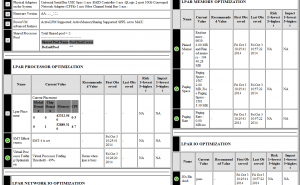

 Смотрим на загрузку кластера и хостов в реальном времени, встаем на проблемные показатели и по маленькой стрелке вправо получаем пояснения по проблеме:
Смотрим на загрузку кластера и хостов в реальном времени, встаем на проблемные показатели и по маленькой стрелке вправо получаем пояснения по проблеме: